Все исправления ошибки ERR_TUNNEL_CONNECTION_FAILED
Исправьте ошибку ERR_TUNNEL_CONNECTION_FAILED в Chrome с помощью этих проверенных решений. Узнайте о причинах и способах их быстрого устранения.
Приложения Microsoft Office имеют как бесплатные, так и платные альтернативы. У Apple есть свой собственный пакет производительности, чтобы конкурировать с ним, и все его приложения бесплатны. Несмотря на это, приложения Microsoft 365 являются более популярными текстовыми процессорами, электронными таблицами и инструментами для презентаций.
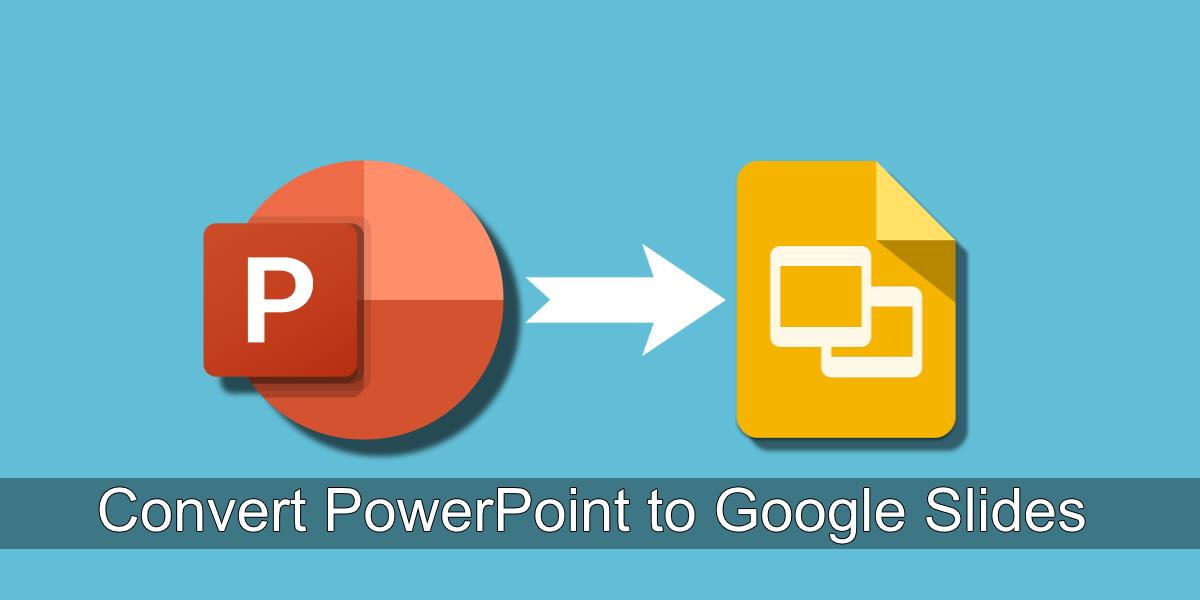
PowerPoint в Google Презентации
Файлы PowerPoint сохраняются как файлы PPTX. В качестве альтернативы вы можете сохранить их в старом формате PowerPoint, например, PPT или даже в виде файлов PDF. Если вы хотите отредактировать файл PPT или PPTX, вам придется открыть его в PowerPoint. Если вы не хотите покупать подписку на Microsoft 365, вместо этого вы можете использовать Google Slides.
Преобразование PowerPoint в слайды Google
Google Slides может сохранить презентацию, созданную в Slides, в формате PDF и/или в виде файла PPTX. Само собой разумеется, что если Google Slides может сохранить файл как файл PPTX, он также может открыть его.
Это не совсем так. Чтобы преобразовать PowerPoint в Google Slides, выполните следующие действия.
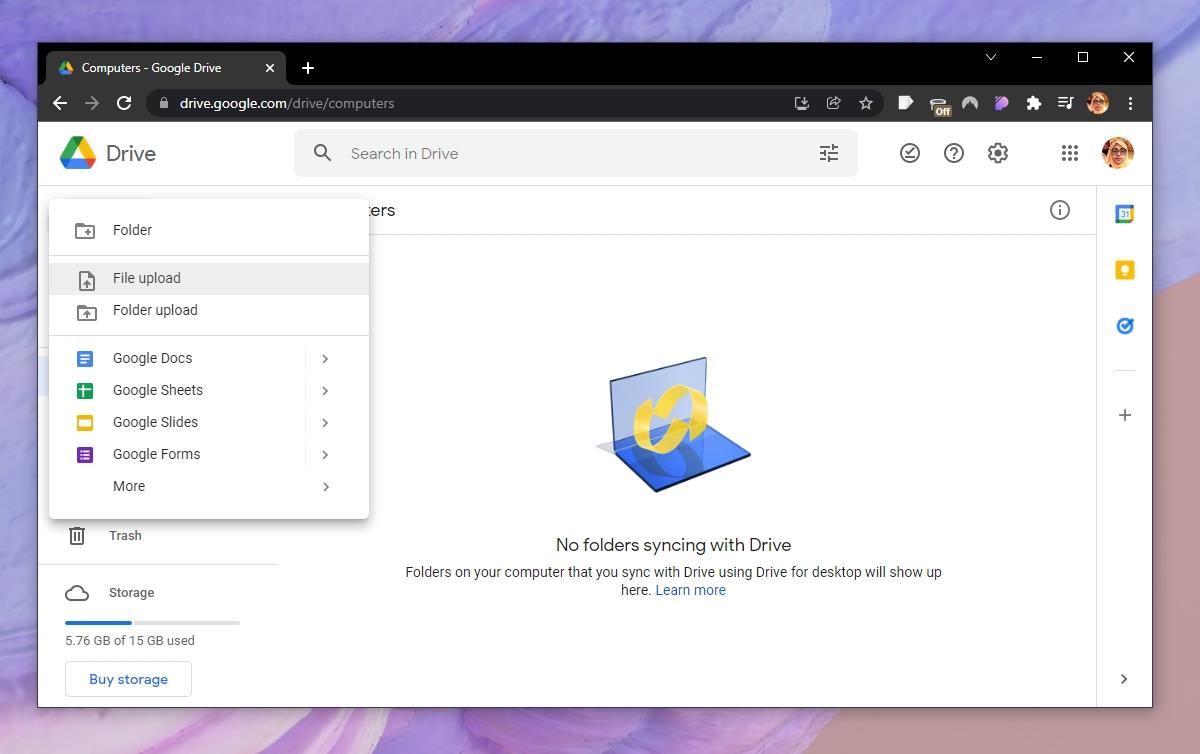
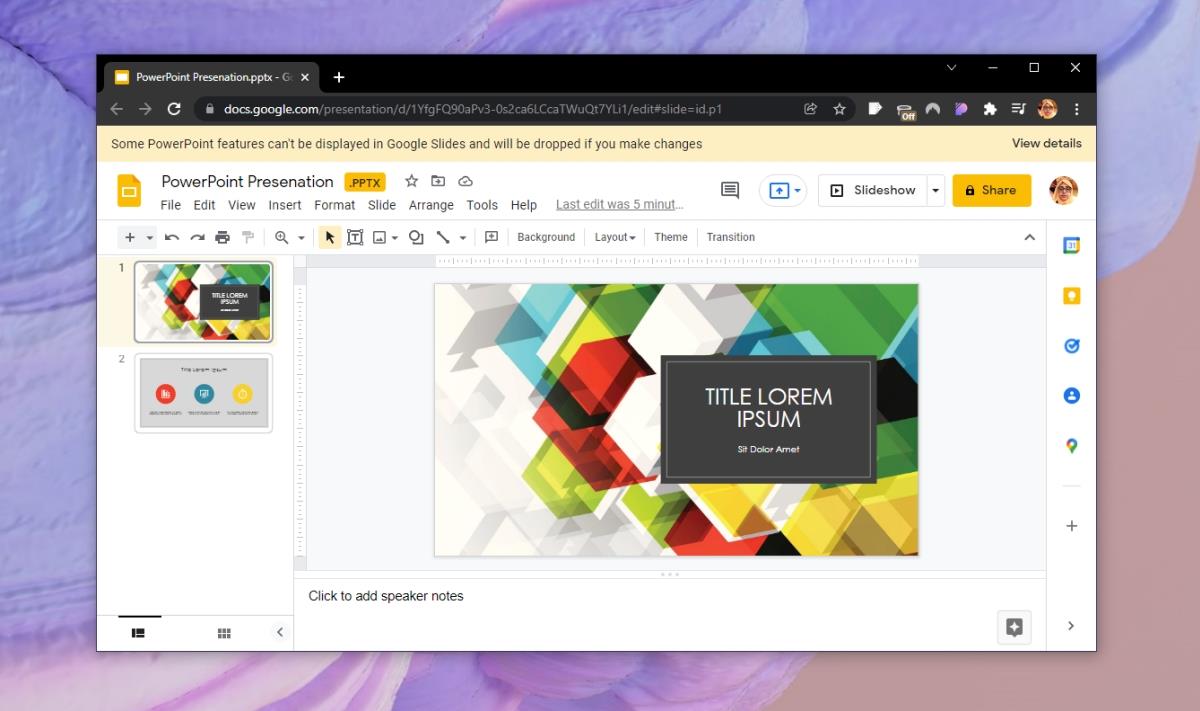
Вы также можете загружать файлы PPTX прямо в Google Slides. Перейдите в «Файл»> «Открыть» и выберите файл PPTX на вкладке «Загрузить». Файл будет преобразован, т.е. вам не нужно начинать редактирование файла, чтобы преобразовать его.
Разница между этими двумя методами заключается в том, что метод Google Диска сохраняет формат файла PPTX, позволяя вам редактировать файл в Google Slides. Метод Google Slides дает вам преобразованный файл. Вы по-прежнему можете экспортировать его как файл PPTX, выбрав «Файл»> «Загрузить»> «Microsoft PowerPoint».
Заключение
Google Slides бесплатен и поддерживает файлы PPTX и KEY. Если вы находитесь в затруднительном положении, это хороший инструмент для редактирования вашей презентации. При этом оба типа файлов PPTX и KEY являются проприетарными. Ваша презентация по большей части будет выглядеть нормально, но вы потеряете некоторые элементы, например неподдерживаемые шрифты, анимацию, интеллектуальные графики и т. д. Эти элементы будут преобразованы в эквивалентные им объекты Google Slides. Если в Google Slides нет аналогичного объекта/функции, объект может быть преобразован в нередактируемый объект, например изображение.
Исправьте ошибку ERR_TUNNEL_CONNECTION_FAILED в Chrome с помощью этих проверенных решений. Узнайте о причинах и способах их быстрого устранения.
Что мне безумно нравится в Firefox и что постоянно раздражает в Chrome, так это то, как я получаю доступ к расширениям. В Firefox я могу нажать
Мы знаем, что все сервисы Google, такие как Gmail, Календарь, Карты, Google Диск и т. д., вместе называются Google Apps. Поисковый гигант интегрировал
Используйте ChatCrypt для безопасного, зашифрованного обмена сообщениями, сохраняющего конфиденциальность ваших разговоров. Простая в использовании платформа, разработанная для конфиденциального общения в любое время и в любом месте.
Года два назад я наткнулся на дополнение для Firefox, которое, по моему мнению, было гениальным, но в то же время простым творением. Это дополнение называется Private Tab, и оно…
WebFonter — это расширение Chrome и букмарклет, позволяющий вам пробовать шрифты из FontShop, в котором представлена большая коллекция шрифтов, доступных для покупки.
Количество приложений, разработанных для того, чтобы помочь людям найти интересные занятия, найти людей, с которыми можно провести время, или просто найти хорошее место, где можно поесть, огромно и
Вы тратите деньги на покупки на Amazon, а потом обнаруживаете, что ваш кошелёк пуст, когда он вам больше всего нужен? Неважно, сколько у вас денег.
Узнайте, как получить доступ к настройкам сайтов и управлять ими в браузере. Управляйте разрешениями на доступ к данным о местоположении, камере, микрофону и другим функциям в Chrome.
Найдите лучший прокси-браузер для анонимного просмотра, повышенной безопасности и удобного управления прокси-серверами. Ознакомьтесь с лучшими вариантами прямо сейчас!






![Agora позволяет сравнивать товары при покупке онлайн [Chrome] Agora позволяет сравнивать товары при покупке онлайн [Chrome]](https://tips.webtech360.com/resources8/r252/image-5055-0829094639067.jpg)
